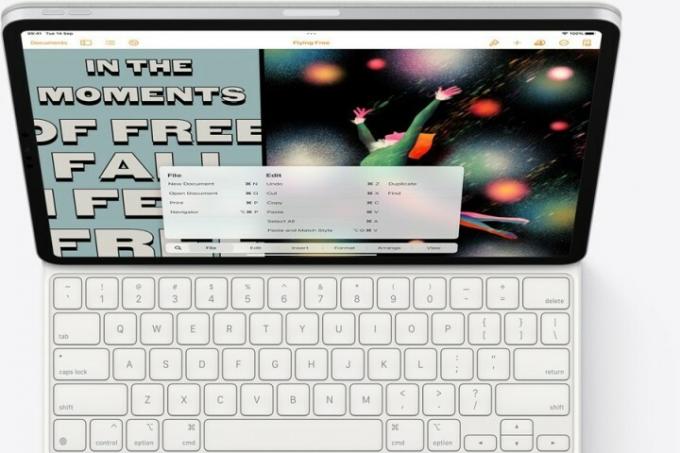Η Apple προσφέρει εξαιρετικά Magic Keyboards για μοντέλα iPad και iPad Pro εδώ και αρκετό καιρό, με υποστήριξη για ένα Φιλικό προς το iPad δρομέας και άλλες πολυαναμενόμενες λειτουργίες που διευκολύνουν από ποτέ τη χρήση του iPad ως φορητού υπολογιστή εναλλακτική λύση. Τώρα, με iPadOS 15, η Apple πρόσθεσε μια άλλη σημαντική λειτουργία πληκτρολογίου: Συντομεύσεις που βασίζονται σε παγκόσμιες συντομεύσεις πλήκτρων.
Περιεχόμενα
- Βήμα 1: Βεβαιωθείτε ότι έχετε συμβατό πληκτρολόγιο
- Βήμα 2: Ανοίξτε το μενού συντομεύσεων
- Βήμα 3: Μεταβείτε στις ενότητες συντομεύσεων
- Βήμα 4: Αναζήτηση για πιο συγκεκριμένες συντομεύσεις
- Βήμα 5: Κατακτήστε τις πιο χρήσιμες συντομεύσεις σας
Αυτές οι καθολικές συντομεύσεις μπορούν να κάνουν το iPad σας να λειτουργεί πολύ πιο αποτελεσματικά και πιο γρήγορα — αλλά πρέπει πρώτα να τις μάθετε. Ας ρίξουμε μια ματιά στο τι ακριβώς πρέπει να κάνουμε.
Προτεινόμενα βίντεο
Βήμα 1: Βεβαιωθείτε ότι έχετε συμβατό πληκτρολόγιο
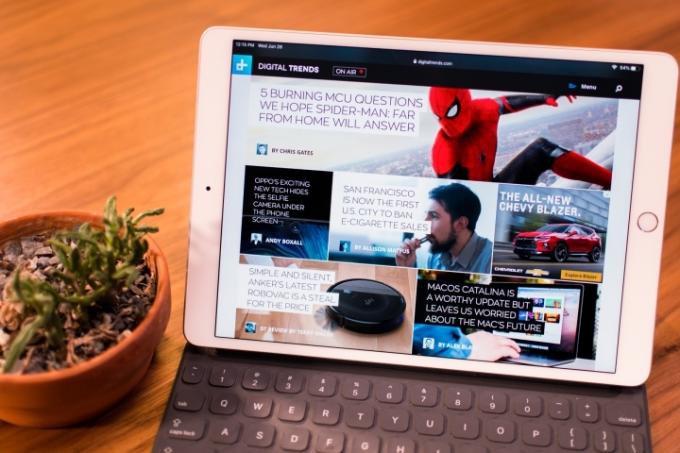
Για να λειτουργήσουν αυτές οι συντομεύσεις, θα χρειαστείτε ένα πληκτρολόγιο που είναι ειδικά σχεδιασμένο για το iPad. Οι καθολικές συντομεύσεις κατασκευάζονται κατάλληλα με το πλήκτρο υδρόγειου, ένα ειδικό πλήκτρο με ένα εικονίδιο υδρόγειο. Τα πληκτρολόγια χωρίς το σφαιρικό πλήκτρο δεν θα μπορούν να χρησιμοποιήσουν αυτές τις συντομεύσεις αξιόπιστα (η επαναχαρτογράφηση μπορεί να λειτουργήσει, αλλά αυτό εξαρτάται από το μεμονωμένο λογισμικό πληκτρολογίου, επομένως τα αποτελέσματα μπορεί να είναι απρόβλεπτα).
Σχετίζεται με
- Πώς δοκιμάζουμε τα tablet
- Ελπίζω πραγματικά αυτή η διαρροή τιμής του iPhone 15 Pro να μην είναι αληθινή
- Θα αποκτήσει το iPad μου iPadOS 17; Εδώ είναι κάθε συμβατό μοντέλο
Τα πληκτρολόγια iPad της ίδιας της Apple είναι ένα εξαιρετικό μέρος για να ξεκινήσετε, καθώς είναι όλα τα πλήκτρα του πλανήτη. Οι μάρκες τρίτων κατασκευάζουν επίσης πιστοποιημένα πληκτρολόγια iPad που περιλαμβάνουν σφαιρικό κλειδί, αλλά είναι πάντα καλή ιδέα να ελέγχετε ξανά εάν δεν αγοράζετε ένα μοντέλο της Apple.
Βήμα 2: Ανοίξτε το μενού συντομεύσεων

Οι καθολικές συντομεύσεις iPad έχουν σχεδιαστεί για ευκολία στη χρήση, ώστε να μπορείτε να αφιερώνετε άφθονο χρόνο για να τις γνωρίσετε χωρίς να χρειάζεται να απομνημονεύσετε τίποτα. Για να ξεκινήσετε, συνδέστε το πληκτρολόγιό σας, συνδεθείτε στην αρχική οθόνη του iPad και πατήστε παρατεταμένα το Σφαίρα κλειδί. Αυτό θα εμφανίσει το μενού καθολικών συντομεύσεών σας, όπου συλλέγονται όλες οι καθολικές συντομεύσεις.
Βήμα 3: Μεταβείτε στις ενότητες συντομεύσεων

Με το μενού συντομεύσεων ανοιχτό, ξεκινήστε εξετάζοντας τις καθολικές συντομεύσεις που θα λειτουργούν ανεξάρτητα από το τι κάνετε. Αν κοιτάξετε στο κάτω μέρος, θα παρατηρήσετε τέσσερις κύριες κατηγορίες μεταξύ των οποίων μπορείτε να κάνετε εναλλαγή. Αυτό το μενού ανταποκρίνεται επίσης στα χειριστήρια της οθόνης αφής, ώστε να μπορείτε να εξερευνήσετε όπως σας ταιριάζει. Ας δούμε τι να περιμένουμε από κάθε κατηγορία:
Σύστημα: Οι συντομεύσεις συστήματος προορίζονται για βασική διαχείριση και πλοήγηση iPad. Εάν θέλετε να πάτε σε ένα συγκεκριμένο μέρος ή να ελέγξετε πώς λειτουργεί το iPad σας, αυτή είναι η ενότητα που πρέπει να μάθετε. Ασχολείται με την εναλλαγή μεταξύ εφαρμογών, την αναζήτηση του iPad σας, την ενεργοποίηση του Siri και τη χρήση του Κέντρου ελέγχου ή ειδοποιήσεων μέσω του πληκτρολογίου. Είναι συνήθως το καλύτερο μέρος για να ξεκινήσετε όταν μαθαίνετε τις νέες συντομεύσεις και περιλαμβάνει μερικές από τις πιο συχνά χρησιμοποιούμενες εντολές.
Multitasking: Το Multitasking έχει σχεδιαστεί για τη διαχείριση πολλών διαφορετικών εφαρμογών ταυτόχρονα και την εναλλαγή μεταξύ τους. Εάν χρησιμοποιείτε το iPad σας για εργασία ή έρευνα και βλέπετε τον εαυτό σας να αλλάζει συχνά μεταξύ ενός προγράμματος περιήγησης και του email σας, για παράδειγμα, μπορεί να σας φανούν χρήσιμες αυτές οι συντομεύσεις.
Split View: Το Split View είναι η λειτουργία iPad που σας επιτρέπει να τοποθετήσετε δύο εφαρμογές ταυτόχρονα στην οθόνη και να τις προβάλετε και τις δύο ταυτόχρονα. Είναι ιδιαίτερα αποτελεσματικό στα iPad Pro λόγω των μεγαλύτερων οθονών τους. Αυτές οι εντολές θα σας επιτρέψουν να κάνετε άμεση εναλλαγή μεταξύ των εφαρμογών Split View, ένα χαρακτηριστικό που χρειαζόταν απεγνωσμένα αυτή η λειτουργία που το κάνει πλέον πολύ πιο χρησιμοποιήσιμο.
Παρακάμπτω: Το Slide Over σάς επιτρέπει να τοποθετήσετε μια εφαρμογή σε ένα είδος αναδυόμενου παραθύρου που ολισθαίνει πάνω από την κύρια εφαρμογή ή τις εφαρμογές που χρησιμοποιείτε. Είναι μια χρήσιμη λειτουργία για την παρακολούθηση συνομιλιών ή άλλων διαδικασιών που βρίσκονται σε εξέλιξη, ενώ παράλληλα προβάλλετε την κύρια εφαρμογή σας. Αυτή η ενότητα περιλαμβάνει συντομεύσεις για τον έλεγχο και την τοποθέτηση της εφαρμογής Slide Over όπως ακριβώς θέλετε.
Βήμα 4: Αναζήτηση για πιο συγκεκριμένες συντομεύσεις
Κοιτάξτε την κάτω αριστερή γωνία του μενού και θα δείτε το ΜεγεθυντικόςΠοτήρι εικόνισμα. Αυτό σας επιτρέπει να αναζητήσετε κάτι συγκεκριμένο. Μπορείτε να χρησιμοποιήσετε αυτό το εργαλείο όταν μαθαίνετε συντομεύσεις και δεν θέλετε να ξαναπεράσετε όλες τις ενότητες του μενού για να βρείτε αυτό που αναζητούσατε. Λειτουργεί καλύτερα εάν πληκτρολογήσετε αυτό που θέλετε να ελέγξετε, όπως "Κέντρο Ελέγχου", "Siri" ή "Διαίρεση προβολής".
Μέχρι στιγμής, μιλούσαμε μόνο για τις νέες καθολικές εντολές συντόμευσης. Ωστόσο, το iPadOS υποστηρίζει επίσης πιο συγκεκριμένες συντομεύσεις ανάλογα με την εφαρμογή. Εάν ενδιαφέρεστε να μάθετε αυτές τις συντομεύσεις για εφαρμογές που χρησιμοποιούνται συχνά, μπορείτε επίσης να ανοίξετε ένα μενού για να τις προβάλετε πατώντας παρατεταμένα το Εντολή κλειδί. Μην ανακατεύετε τις καθολικές συντομεύσεις και τις συντομεύσεις για συγκεκριμένες εφαρμογές — και σημειώστε ότι είτε το πλήκτρο Command είτε το πλήκτρο globe μπορεί να χρησιμοποιηθεί για καθολικές συντομεύσεις.
Βήμα 5: Κατακτήστε τις πιο χρήσιμες συντομεύσεις σας

Μόλις είστε άνετοι με το καθολικό μενού συντομεύσεων, αρχίστε να εξασκείτε με τις συντομεύσεις που θα χρησιμοποιείτε συχνά. Σε λίγο, η μυϊκή μνήμη θα κυριαρχήσει και θα μπορείτε να εφαρμόσετε αυτές τις συντομεύσεις αμέσως όποτε θέλετε. Μερικές από τις πιο χρήσιμες συντομεύσεις για να ξεκινήσετε περιλαμβάνουν:
Υδρόγειο + Η: Μεταβείτε στην αρχική οθόνη.
Υδρόγειο + Γ: Ανοίξτε το Κέντρο ελέγχου.
Υδρόγειο + Ν: Ανοίξτε το Κέντρο ειδοποιήσεων.
Shift + Globe + A: Εμφάνιση βιβλιοθήκης εφαρμογών.
Εντολή + Αριστερά/Δεξιά: Μετάβαση στην προηγούμενη ή την επόμενη εφαρμογή.
Command + Space: Ανοίξτε την αναζήτηση.
Υδρόγειο + Α: Εμφάνιση της αποβάθρας.
Υδρόγειο + Q: Δημιουργήστε μια γρήγορη σημείωση.
Globe + S: Ανοίξτε το Siri.
Σας ενθαρρύνουμε να κοιτάξετε μέσα από το καθολικό μενού και να βρείτε ορισμένες συγκεκριμένες, χρήσιμες συντομεύσεις με βάση τον τρόπο που χρησιμοποιείτε το iPad σας. Θα μετακινηθείτε μεταξύ των εφαρμογών και θα προσαρμόσετε τις ρυθμίσεις σε ελάχιστο χρόνο.
Συστάσεις των συντακτών
- Καλύτερες προσφορές για iPad Prime Day: Οι πρώιμες προσφορές προσγειώνονται στα κορυφαία μοντέλα
- Έχετε iPhone, iPad ή Apple Watch; Πρέπει να το ενημερώσετε τώρα
- Το iPadOS 17 έχει μια κρυφή έκπληξη για τους λάτρεις του αρχικού iPad
- Θα αποκτήσει το iPhone μου iOS 17; Εδώ είναι κάθε υποστηριζόμενο μοντέλο
- WWDC 2023: όλα όσα ανακοινώθηκαν στην τεράστια εκδήλωση της Apple
Αναβαθμίστε τον τρόπο ζωής σαςΤο Digital Trends βοηθά τους αναγνώστες να παρακολουθούν τον γρήγορο κόσμο της τεχνολογίας με όλα τα τελευταία νέα, διασκεδαστικές κριτικές προϊόντων, διορατικά editorial και μοναδικές κρυφές ματιές.